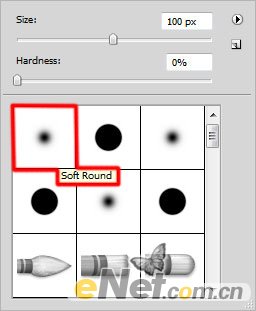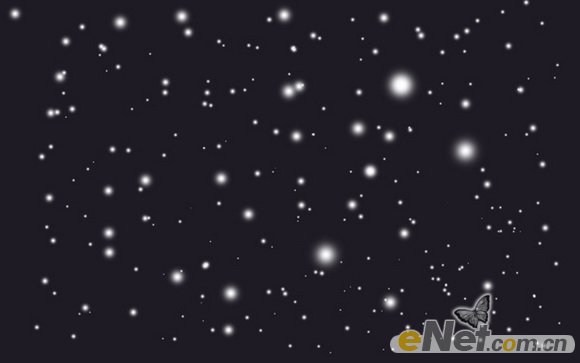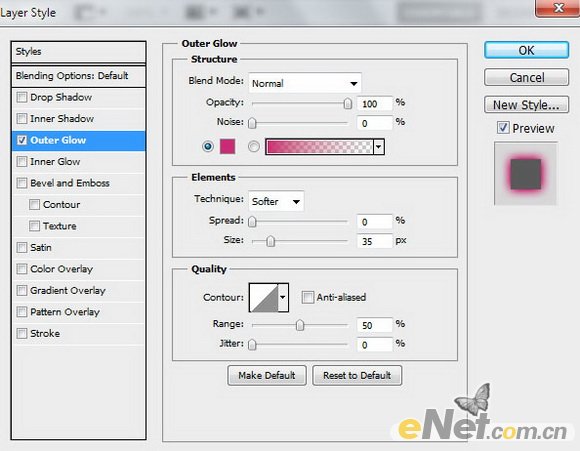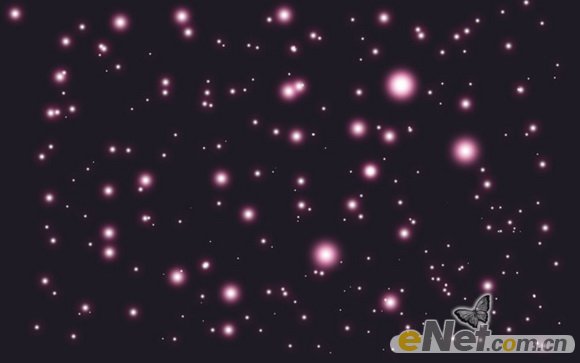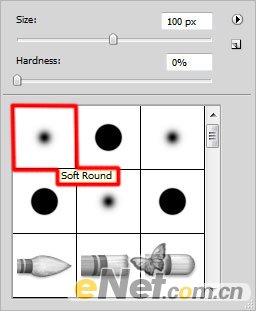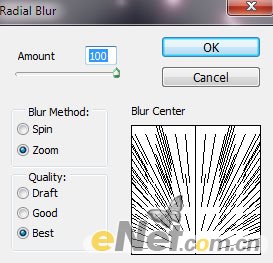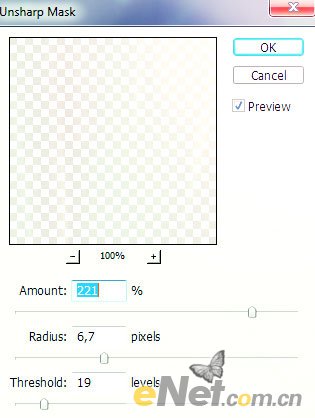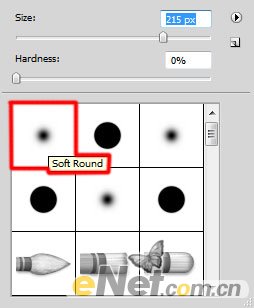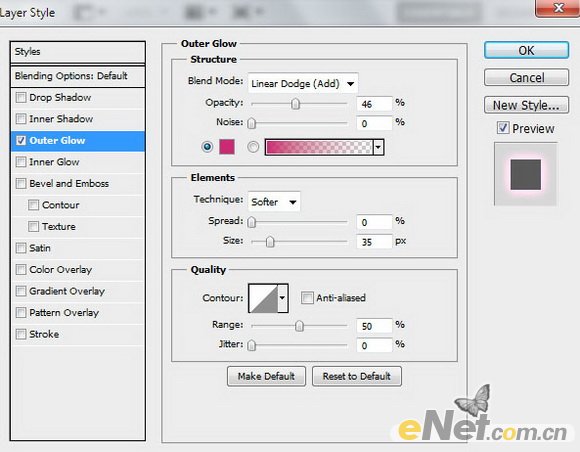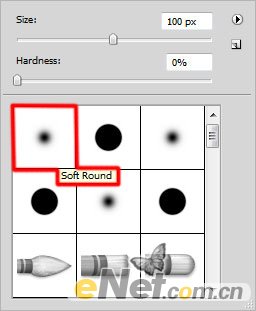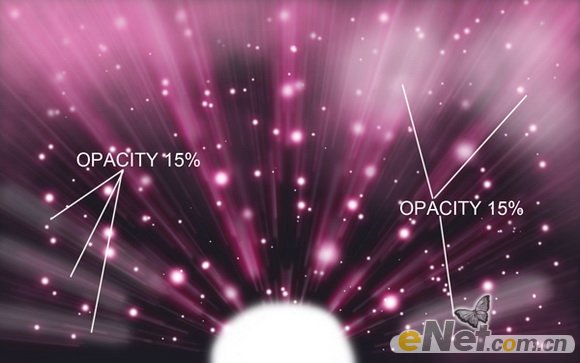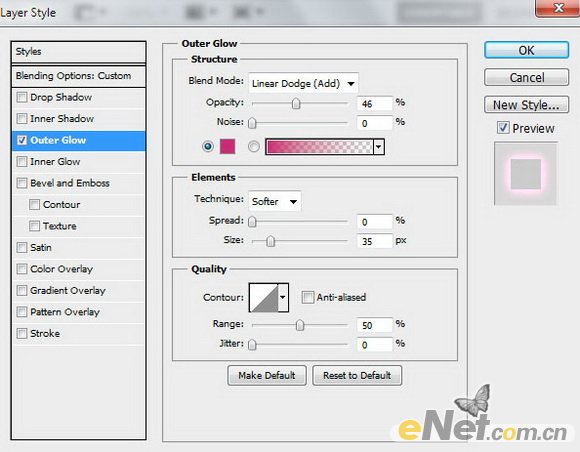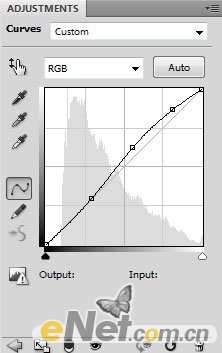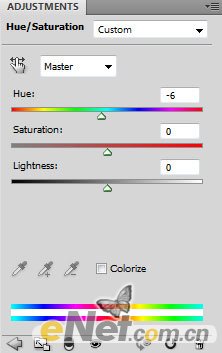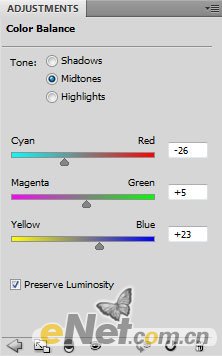来源:硅谷动力 作者:无名南
效果图制作思路是极为简单的,直接用画笔在画布上点一些点,加上发光效果后用模糊滤镜加上模糊效果;然后再同样的方法制作更多光束及小点;大致满意后调整一下整体明暗及颜色,得到想要的效果。
最终效果
| 1、打开photoshop,新建一个1920*1200像素的文件,分辨率72像素。填充颜色#1e1b24做背景。 |
| 2、新建一个图层,选择“画笔工具”并选择一个柔角圆画笔,颜色为白色。 |
| 3、调整画笔不同大小,在画布上绘制如下不同大小的点。 |
| 4、从图层面板的下方点击“添加图层样式”,选择“外发光”如下设置。 |
| 5、完成后点击图层底部“添加图层蒙版”,选择圆黑笔刷,并设置不透明度位60%,在图层面板上点一些黑点。 |
| 6、复制图层,选择“滤镜>模糊>径向模糊”并如下图设置。 |
| 10、在画布的顶部绘制一些射线,设置颜色#ffb5d9,笔刷的不透明度设置为40%。 |
| 11、选择“外发光”图层样式,设置颜色#FFB5D9,如下设置。 |
| 13、复制这个层,使用“自由变换”将其调整成如下图的显示。 |
| 14、再复制图层,设置填充50%,改变混合模式为“强光”。 |
| 16、如下图所示,用笔刷绘制焦点,绘制射线时掌握透明度为15%。 |
| 18、设置图层的混合模式为“叠加”。然后添加“外发光”并如下设置。 |
| 19、复制图层,添加一个图层蒙版,使用黑笔刷,如下。 |
| 设置图层的填充到10%,混合模式为“颜色减淡”,得到最终效果。 |